Cum se elimină resturile de software pe Windows?
Miscelaneu / / August 04, 2021
Reclame
Fiind utilizator de PC, instalăm și dezinstalăm aplicații tot timpul. Mai mult, Panoul de control servește de obicei către acesta din urmă. Pentru a ocoli problemele legate de performanța computerului, este posibil să fie necesar să eliminați fișierele temporare și reziduale care aruncă discul. De aceea, este ideal pentru eliminarea resturilor de software de pe Windows imediat ce dezinstalați orice software.
Astăzi, avem un ghid cu noi despre cum să eliminăm resturile de software pe Windows? Și vă vom ajuta să vă curățați dispozitivul și să sporiți performanța acestuia.
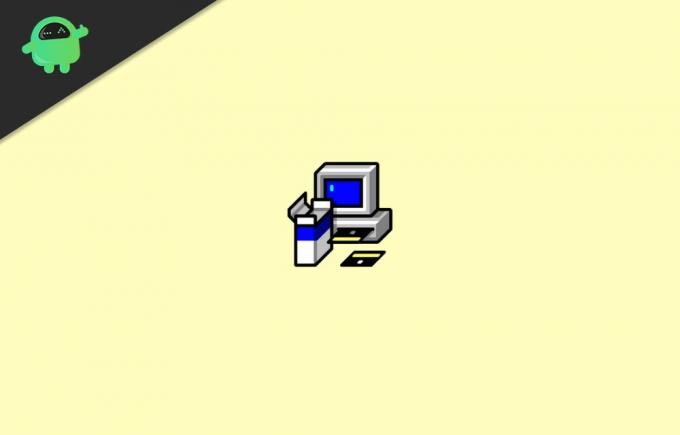
Cuprins
- 1 Cum se elimină resturile de software pe Windows?
-
2 Metoda 1: Software terță parte
- 2.1 Revo Uninstaller Pro
- 2.2 IObit Uninstaller
-
3 Metoda 2: Eliminați manual resturile de software
- 3.1 Pasul 1: Utilizați panoul de control pentru a dezinstala un program
- 3.2 Pasul 2: verificați folderele și fișierele de programe AppData
- 3.3 Pasul 3: Încercați să vă curățați registrul Windows
- 3.4 Pasul 4: Ștergeți fișierele temporare
- 4 Concluzie
Cum se elimină resturile de software pe Windows?
Există diverse metode despre cum puteți elimina resturile de software de pe Windows. După ce dezinstalați orice software pe Windows, acesta lasă reziduuri și fișiere temporare. Aceste fișiere se pot aglomera și pot încetini computerul. Iată deci câteva modalități prin care puteți elimina cu ușurință aceste resturi de software.
Reclame
Metoda 1: Software terță parte
Revo Uninstaller Pro
Revo Uninstaller Pro este un software care oferă toate trăsăturile de care aveți nevoie, eliminând resturile de software. Instrumentul Uninstaller înregistrează tot ceea ce este instalat pe sistemul dvs.
Pe lângă un meniu de setări și o varietate de reprezentări, este posibil să puteți vedea toate datele dintr-o zonă. Aceasta cuprinde intrări de registru, caracteristici ale aplicației și link-uri ale site-ului web al operatorului.
Adoptă algoritmi de nivel înalt, care sunt agili, bine definiți și eficienți în căutarea resturilor de setări Windows, extensii de date, drivere, setări ale aplicației etc. O versiune portabilă a acestei aplicații este, de asemenea, disponibilă pe piață pentru confortul dvs.
IObit Uninstaller
IObit Uninstaller este un produs de curățare rapid pentru sistemul dvs. care își îndeplinește farmecul în unele aplicații nedorite, aplicații Windows etc. Oferă o dezinstalare simplă și scanarea automată a resturilor pentru a asigura eliminarea totală.
Metoda 2: Eliminați manual resturile de software
Dacă metoda de mai sus nu a funcționat pentru dvs., atunci o încercați manual. În continuare, vă oferim un ghid complet despre cum să eliminați resturile de aplicații:
Reclame
Pasul 1: Utilizați panoul de control pentru a dezinstala un program
- Apăsați tasta Windows și căutați Panoul de control.
- Apoi apăsați pe Panoul de control.
- Apoi mergeți la secțiunea Programe.
- Apăsați pe Opțiuni programe și funcții.
- Acum derulați în jos și încercați să aflați programul pe care doriți să îl dezinstalați.

- Apoi, apăsați pe Dezinstalare și așteptați până când procesul de dezinstalare este terminat.
Pasul 2: verificați folderele și fișierele de programe AppData
- Apăsați tasta Windows + tasta S.
- În caseta Căutare tip,% programfiles%.
- Imediat, folderul Cataloage de programe se va deschide.
- Dacă există un folder numit software dezinstalat, ștergeți-l.

- Acum, din nou, în caseta de căutare tip,% appdata%. Apoi, folderul AppData se va deschide.
- Din nou, dacă găsiți un folder numit software dezinstalat, ștergeți-l.
Pasul 3: Încercați să vă curățați registrul Windows
Fiți foarte precaut în timp ce vă modificați registrul, deoarece o mișcare greșită este suficientă pentru a provoca computerul să nu mai controleze. Prin urmare, vă încurajăm să aplicați un anumit utilitar de supraveghere a registrului.
Apăsați Tasta Windows + Tasta R și tastați Regedit. Editorul de registru se va deschide.

Tastați tastele date mai jos una câte una
Reclame
HKEY_CURRENT_USER \ Software
HKEY_LOCAL_MACHINE \ SOFTWARE
HKEY_USERS \ .DEFAULT \ Software
presa CTRL + F pentru a căuta cheia pentru programul pe care tocmai l-ați dezinstalat.
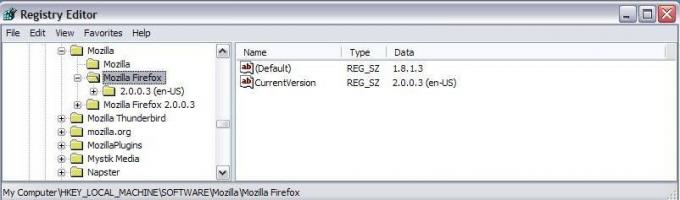
Pasul 4: Ștergeți fișierele temporare
- Apăsați tasta logo Windows + tasta S.
- În tipul casetei de căutare, „% temp%”, apoi apăsați butonul Enter și ștergeți totul.
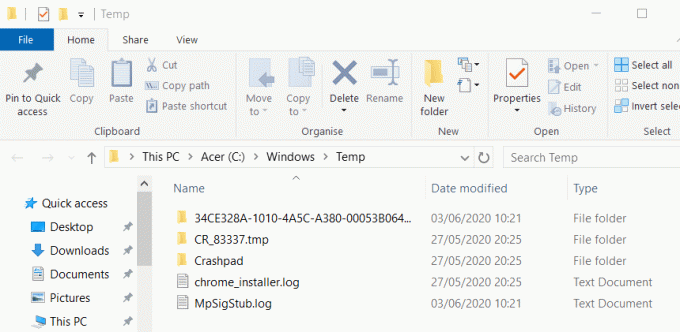
- Apoi, din nou, în caseta de căutare tip, „temp” și ștergeți tot din acest folder.
- Gata, acum nu vor mai rămâne urme de software șters pe computerul dvs.

Concluzie
Dacă instalați și dezinstalați o varietate de software pe o perioadă regulată de timp, vă recomandăm să încercați orice software de dezinstalare. În acest fel, vă puteți economisi timpul prețios și puteți continua cu productivitatea. Cu toate acestea, în cazul în care doriți să eliminați doar resturile de software pentru un număr limitat de programe, atunci o puteți face manual.
Metoda manuală este puțin complexă, dar odată ce o veți obține, vă va suna simplu. În cazul în care simțiți vreo problemă în timp ce urmați ghidul, asigurați-vă că ați comentat mai jos. Voi fi bucuros să te ajut.
Alegerea editorilor:
- Windows 10 continuă să schimbe browserul implicit, cum se remediază?
- Cum se remediază codul de eroare 1231 de transmisie nereușită
- Fix Windows s-a recuperat de la o eroare de închidere neașteptată
- Cum se remediază microfonul Discord care nu funcționează
- Opriți lansarea echipelor Microsoft la pornire
- Cum se remediază întârzierea Bluetooth pe Windows 10
Rahul este un student la informatică, cu un interes masiv în domeniul subiectelor tehnologice și criptomonede. Își petrece cea mai mare parte a timpului scriind sau ascultând muzică sau călătorind în locuri nevăzute. El crede că ciocolata este soluția tuturor problemelor sale. Viața se întâmplă, iar cafeaua ajută.


![Cum se instalează stoc ROM pe Himax M25i [Firmware Flash File / Unbrick]](/f/327e588cc92b25b244b3bfdd96de17dc.jpg?width=288&height=384)
